Cách tìm tên người dùng và mật khẩu máy tính trong Windows 10
Bạn có vô tình quên tên người dùng và mật khẩu máy tính Windows 10 không? Cách tìm tên người dùng và mật khẩu máy tính trong Windows 10 như thế nào? Dưới đây là một số kỹ thuật và phương pháp ấn tượng giúp quá trình này có vẻ dễ dàng hơn. Hãy cùng theo dõi bài viết dưới đây nhé.
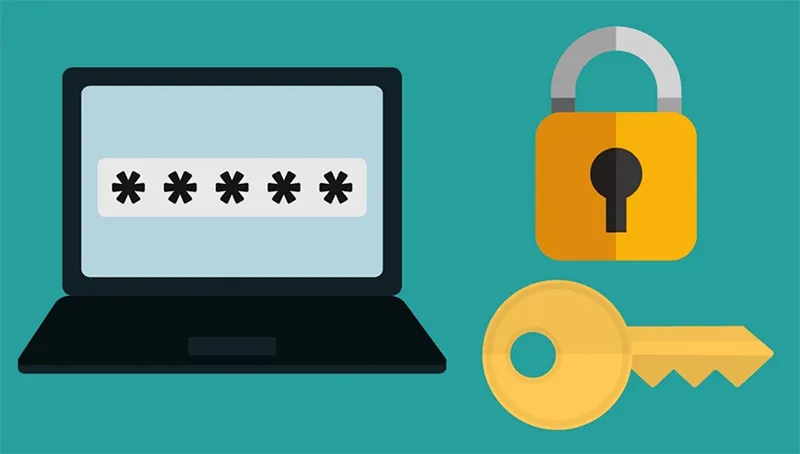
1. Có thể tìm thấy tên người dùng và mật khẩu máy tính trong Windows 10 không?
Có, bạn có thể tìm tên người dùng và mật khẩu máy tính trong Windows 10. Có một số lý do tại sao ai đó cần tìm tên người dùng và mật khẩu máy tính của họ. Sau đây là một số lý do phổ biến tại sao cần tìm tên người dùng và mật khẩu máy tính trong Windows 10:
- Nếu máy tính được chia sẻ: Đối với những trường hợp nhiều người dùng chia sẻ máy tính hoặc thiết bị Windows 10, người ta phải biết tên người dùng và mật khẩu mà bất kỳ ai cũng có thể sử dụng để đăng nhập.
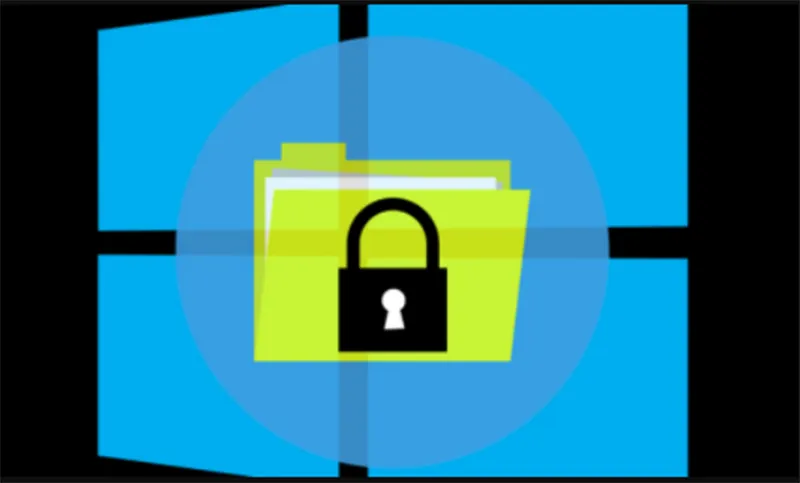
- Nếu người dùng gặp sự cố máy tính: Khi khắc phục sự cố thiết bị Windows 10, bạn sẽ cần tên người dùng và mật khẩu.
- Nếu người dùng cần đăng nhập: Khi ai đó cần đăng nhập vào máy tính Windows 10, họ sẽ cần tên người dùng và mật khẩu.
- Nếu người dùng cần truy cập thiết bị từ xa: Có những trường hợp người dùng có thể truy cập máy tính Windows 10 từ xa.
Bạn có thể quan tâm Cách cài mật khẩu cho laptop văn phòng win 11
Gọi ngay hotline để nhận được tư vấn nhanh nhất
2. Cách tìm tên người dùng và mật khẩu máy tính trong Windows 10
Bạn quên mật khẩu quan trọng thậm chí có thể khiến hoạt động của thiết bị gặp rủi ro. Đối với thiết bị Windows, hệ điều hành đã đưa ra nhiều phương pháp khác nhau có thể được sử dụng để tìm thông tin đăng nhập của người dùng trong hệ thống.
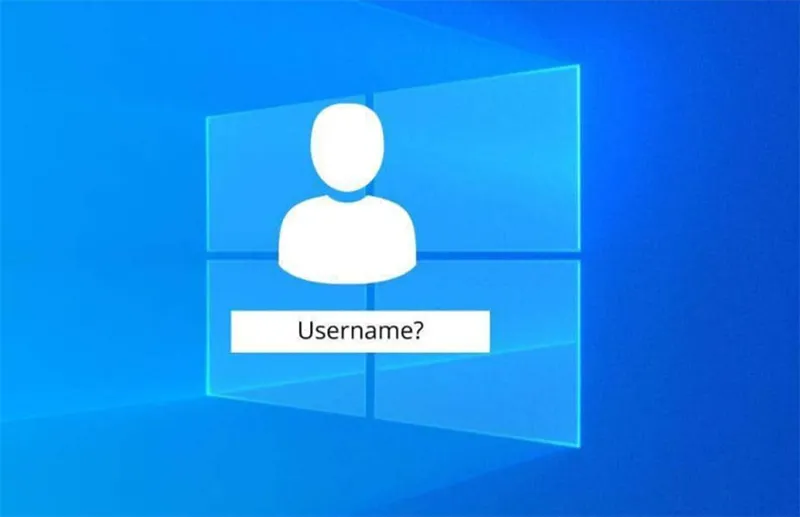
Trong bài viết này, hãy cùng chúng tôi tìm tên người dùng và mật khẩu máy tính trong Windows 10. Tìm hiểu tất cả những thông tin chi tiết để biết cách tìm tên người dùng và mật khẩu máy tính thông qua nhiều phương pháp.
2.1 Tìm Tên người dùng và Mật khẩu máy tính thông qua Key Finder
Các hoạt động hiệu quả trong việc định vị thông tin xác thực trong một thiết bị có thể đạt được thông qua các công cụ phù hợp. Các công cụ này, được gọi là công cụ tìm khóa, phục vụ mục đích này.
Ví dụ: EaseUS Key Finder là một công cụ tiện ích tuyệt vời dành cho người dùng muốn khôi phục tên người dùng và mật khẩu Windows 10 của họ. Mặc dù nó dễ dàng chuyển đổi khóa sản phẩm cho người dùng, nhưng các hoạt động tức thời của nó khiến mọi thứ trông dễ dàng hơn nhiều.

Các bước sử dụng EaseUS Key Finder để tìm tên người dùng và mật khẩu:
Chúng tôi sẽ thảo luận về các bước quan trọng được sử dụng để tìm tên người dùng và mật khẩu. Nhưng trước tiên, hãy xem qua các biện pháp được cung cấp để tìm hiểu thêm về cách sử dụng công cụ thành thạo:
Bước 1. Khởi chạy EaseUS Key Finder và nhấp vào “Windows Credentials” ở ngăn bên trái.
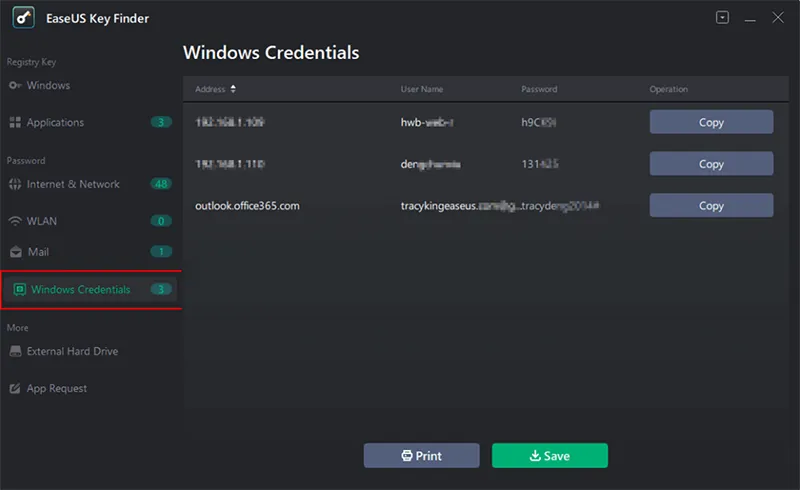
Bước 2. Bây giờ, bạn có thể kiểm tra tất cả các địa chỉ Windows Credential có sẵn với tên người dùng và mật khẩu tương ứng.
Bạn có thể nhấp vào “Copy”, “Print” hoặc “Save” các tài khoản và mật khẩu của Windows Credentials này cùng một lúc.
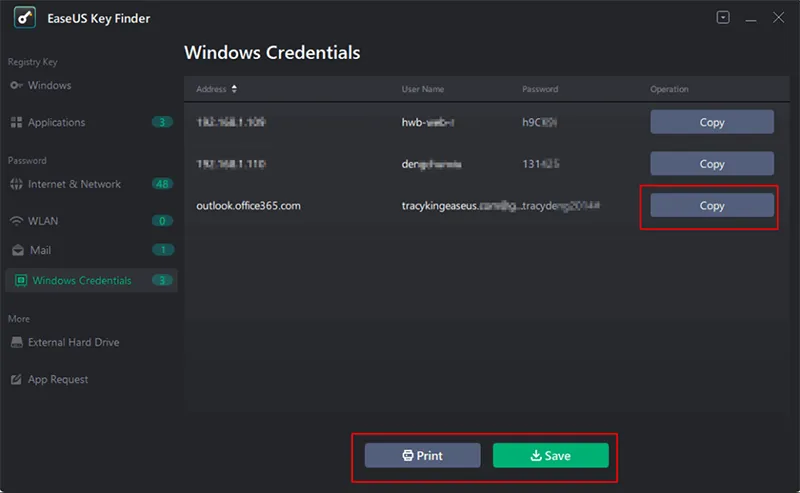
Ưu điểm khi sử dụng EaseUS Key Finder:
- Ngoài việc khôi phục mật khẩu Windows, nó còn có thể khôi phục khóa sản phẩm bị mất của Adobe và Microsoft Office.
- Bạn cũng có thể tìm mật khẩu WiFi với sự trợ giúp của sản phẩm này.
- Không làm ảnh hưởng đến dữ liệu, EaseUS Key Finder trả về kết quả chính xác cho người dùng.
So với các công cụ khác, EaseUS Key Finder đảm bảo hoạt động cho người dùng. Thay vì gây khó khăn cho họ, nó thực hiện toàn bộ quy trình, khiến nó trở thành lựa chọn được ưa chuộng trên thị trường.
Bạn có thể quan tâm Xóa hoặc đặt lại mật khẩu BIOS HP
Gọi ngay hotline để nhận được tư vấn nhanh nhất
2.2 Dùng Credential Manager
Trình quản lý thông tin xác thực lưu giữ tất cả các mật khẩu đã lưu trên thiết bị Windows và web.
Ví dụ: Tìm tài khoản và mật khẩu Internet Explorer. Dữ liệu có thể truy xuất được khi tìm tên người dùng và mật khẩu thông qua Trình quản lý thông tin xác thực. Mặc dù bạn sẽ không được hiển thị toàn bộ mật khẩu đối với một tên người dùng cụ thể, nhưng có thể thực hiện những điều khác:
Bước 1: Bạn phải khởi chạy “Control Panel” của máy tính Windows 10 bằng cách nhập tùy chọn cần thiết vào thanh “Search” ở cuối màn hình.
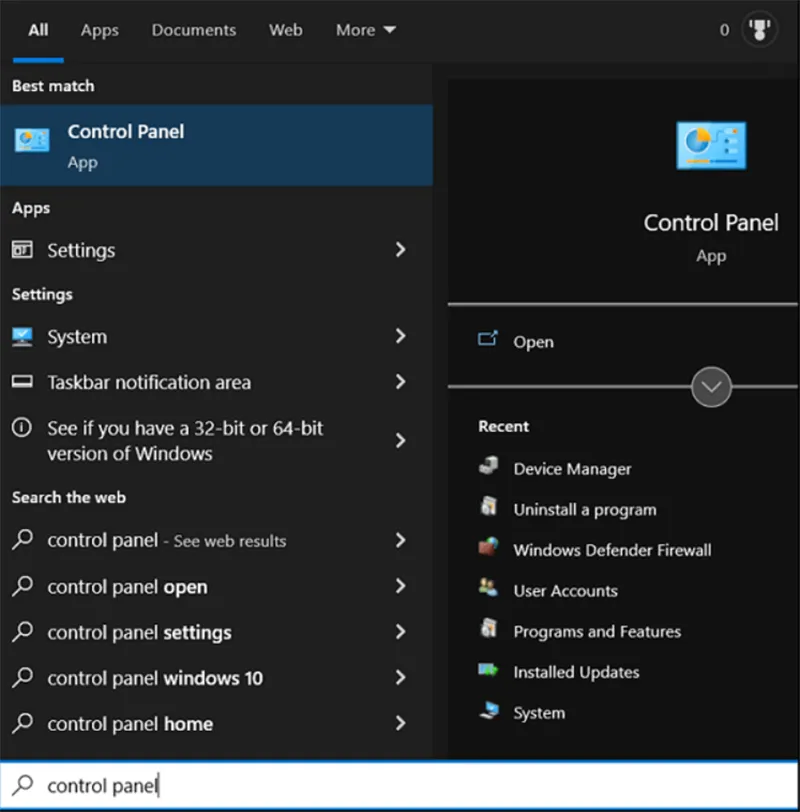
Bước 2: Khi bạn tiếp tục mở “Control Panel” trên một cửa sổ khác, hãy tiến hành tới “User Accounts” để truy cập thông tin chi tiết của quản trị viên máy tính.
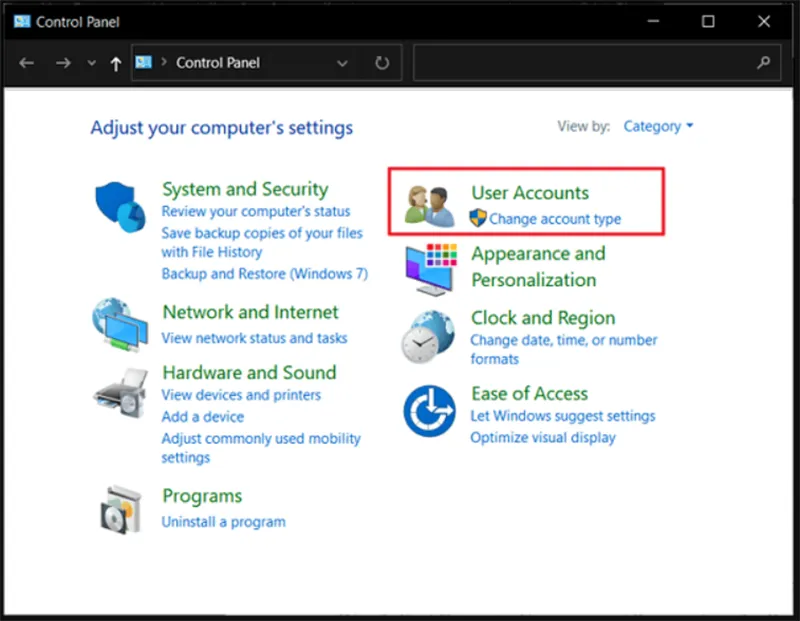
Bước 3: Tiếp tục vào “Credential Manager” trên màn hình tiếp theo và thấy mình đang ở trong một cửa sổ nơi bạn có thể quản lý đầy đủ thông tin đăng nhập Windows 10 của mình. Từ các tùy chọn có sẵn, hãy chọn “Windows Credentials” để tiếp tục với các tùy chọn cụ thể.
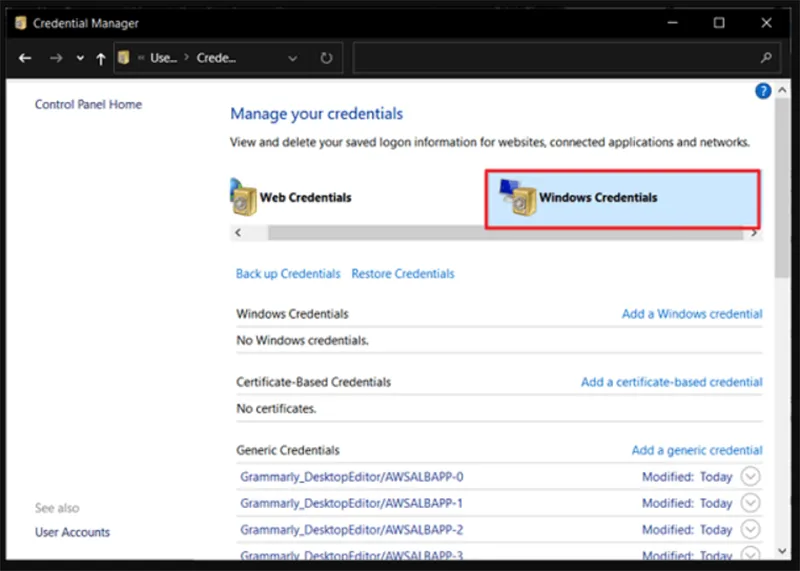
Bước 4: Từ danh sách thông tin xác thực, hãy tìm chi tiết cụ thể trong phần “Windows Credentials”. Nhấp vào biểu tượng thả xuống để mở chi tiết và tiếp tục chọn tùy chọn “Remove” để xóa các thông tin xác thực này.
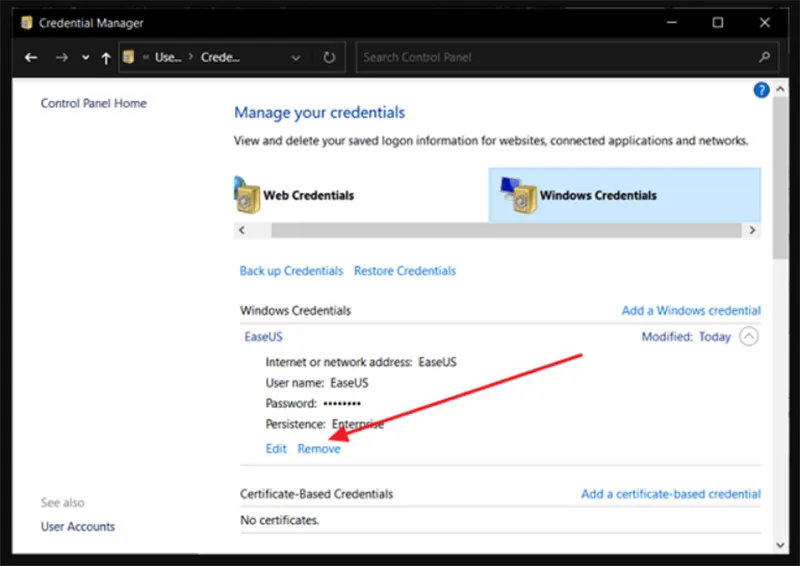
Bước 5: Vì không có cách cụ thể nào để quan sát thông tin xác thực thông qua Credential Manager, bạn có thể xóa thông tin xác thực trước đó và tiếp tục tạo thông tin xác thực Windows mới bằng cách chạm vào tùy chọn “Add a Windows credential”. Thao tác này sẽ mở một màn hình mới, tại đó bạn có thể cung cấp tất cả thông tin chi tiết để tạo thông tin xác thực mới.
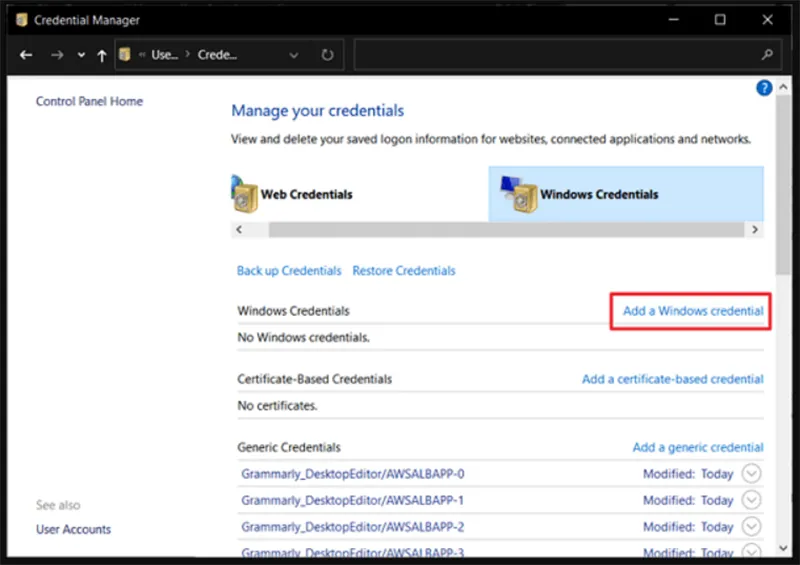
Bạn có thể quan tâm There was an error connecting to the Apple ID server
Gọi ngay hotline để nhận được tư vấn nhanh nhất
2.3 Tìm Tên người dùng và Mật khẩu máy tính thông qua Dấu nhắc lệnh
Bạn có thể tìm mật khẩu quản trị viên Windows 10 bằng Command Prompt. Khi sử dụng Credential Manager, hãy nhập mật khẩu quản trị viên để truy cập thông tin chi tiết về tên người dùng và mật khẩu được lưu trữ trong Windows 10. Nếu đúng như vậy và bạn không nhớ mật khẩu quản trị viên, sử dụng dòng lệnh có thể là một lựa chọn ấn tượng khác. Tìm hiểu cách tìm tên người dùng và mật khẩu máy tính trong Windows 10 bằng Command Prompt:
Bước 1: Truy cập thanh “Search” từ thanh tác vụ của máy tính và nhập “CMD” vào ô trống để hiển thị các tùy chọn trên màn hình. Khi bạn tìm thấy tùy chọn tương ứng, hãy nhấp chuột phải vào “Command Prompt” và chọn “Run as administrator”.
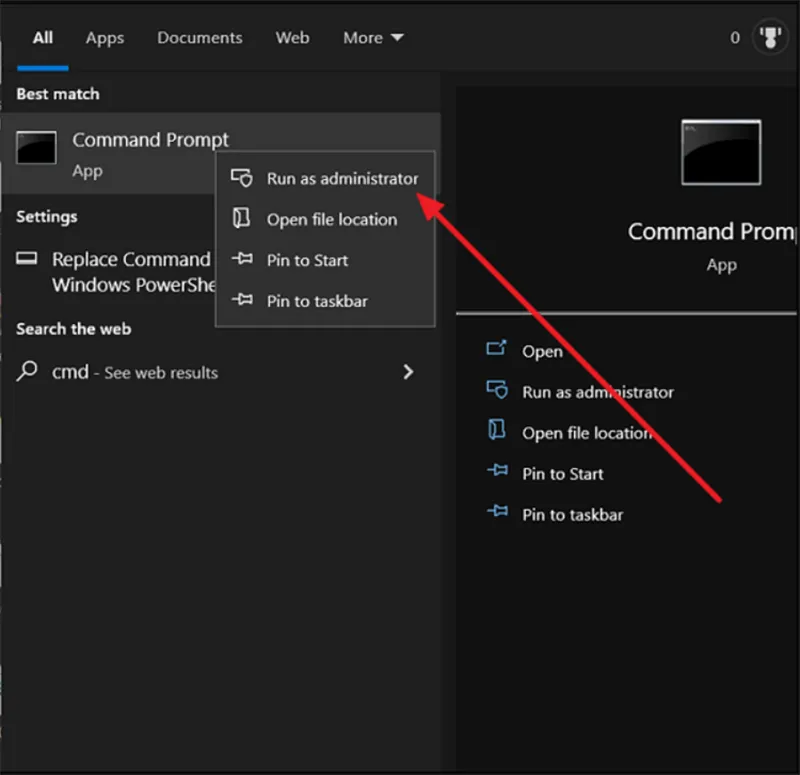
Bước 2: Sau khi được nhắc đến một cửa sổ mới, cửa sổ dòng lệnh sẽ mở trên máy tính Windows 10 của bạn. Tiếp tục viết lệnh sau vào “Command Prompt”:
rundll32.exe keymgr.dll,KRShowKeyMgr
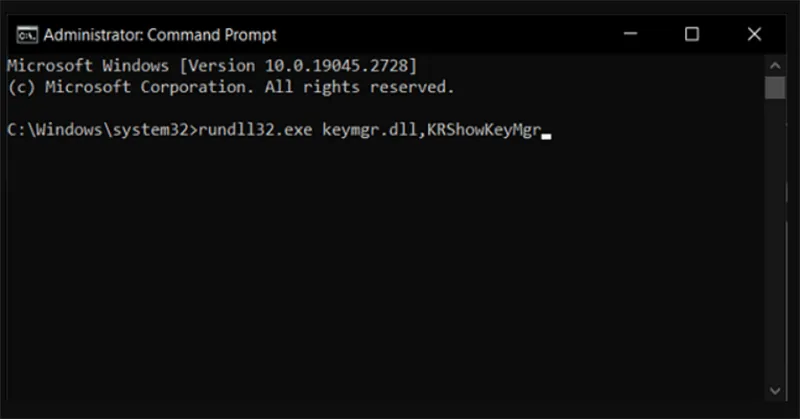
Bước 3: Khi bạn nhấn “Enter”, một cửa sổ mới chứa thông tin chi tiết về tên người dùng và mật khẩu sẽ mở ra. Bạn có thể xem nhiều tên người dùng và mật khẩu từ cửa sổ “Stored User Names and Passwords”. Bạn có thể sao lưu và khôi phục thông tin chi tiết về mật khẩu và tên người dùng trên các máy tính để bàn khác nếu cần.
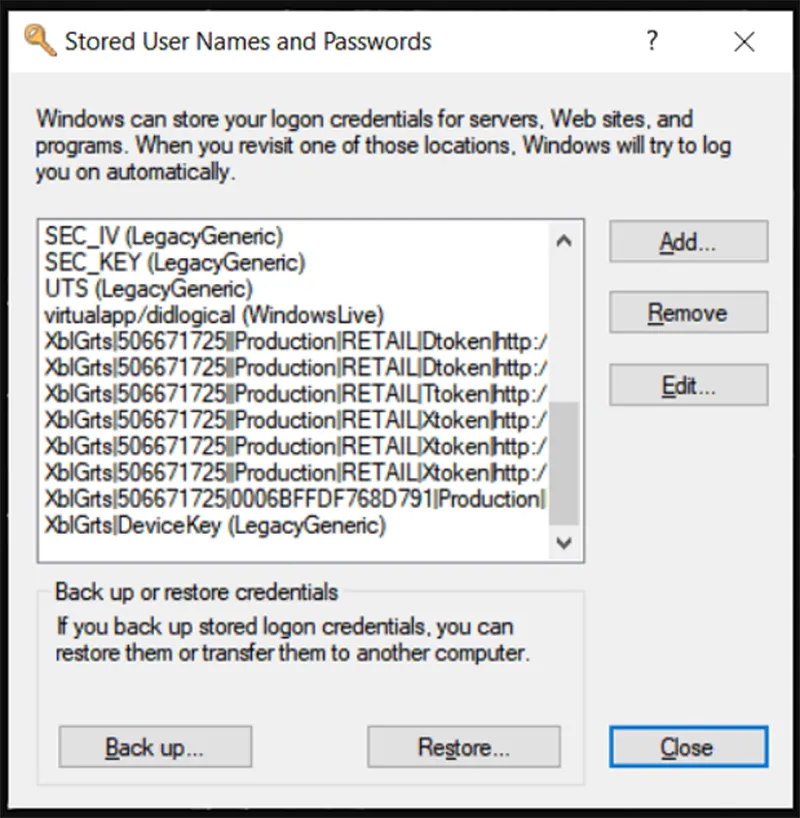
Bạn có thể quan tâm Hướng dẫn cách đổi mật khẩu Instagram thành công trên máy tính
Gọi ngay hotline để nhận được tư vấn nhanh nhất
2.4 Thông qua Registry Editor
Registry Editor cũng có thể phục vụ mục đích tuyệt vời trong việc giúp người dùng tìm thông tin đăng nhập tên người dùng và mật khẩu trong Windows 10. Mặc dù bạn phải cẩn thận với quy trình này, nhưng việc sử dụng Windows Registry có thể cung cấp kết quả cần thiết. Khi cần truy cập mật khẩu quản trị viên của máy tính Windows, hướng dẫn được cung cấp tiếp theo là tối ưu:
Bước 1: Sử dụng phím tắt “Window + S”, mở thanh “Search” từ thanh tác vụ ở phía dưới. Khi thanh mở ra, hãy nhập regedit để khởi chạy “Registry Editor” trên máy tính.
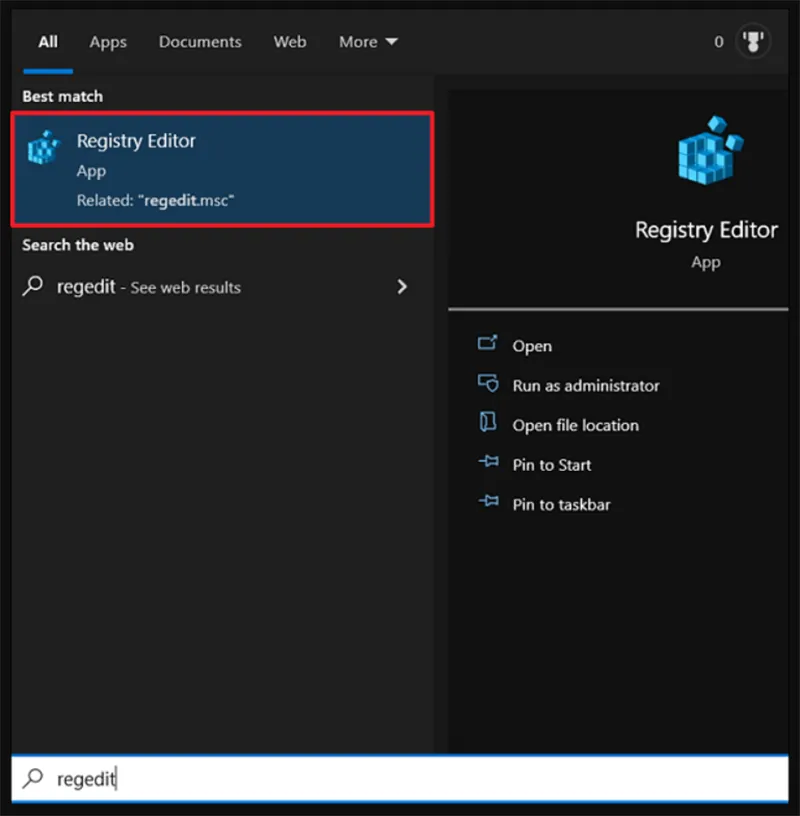
Bước 2: Thực hiện theo hướng dẫn bên dưới để hiển thị mật khẩu đăng nhập Windows:
Computer\HKEY_LOCAL_MACHINE\SOFTWARE\Microsoft\Windows NT\CurrentVersion\Winlogon
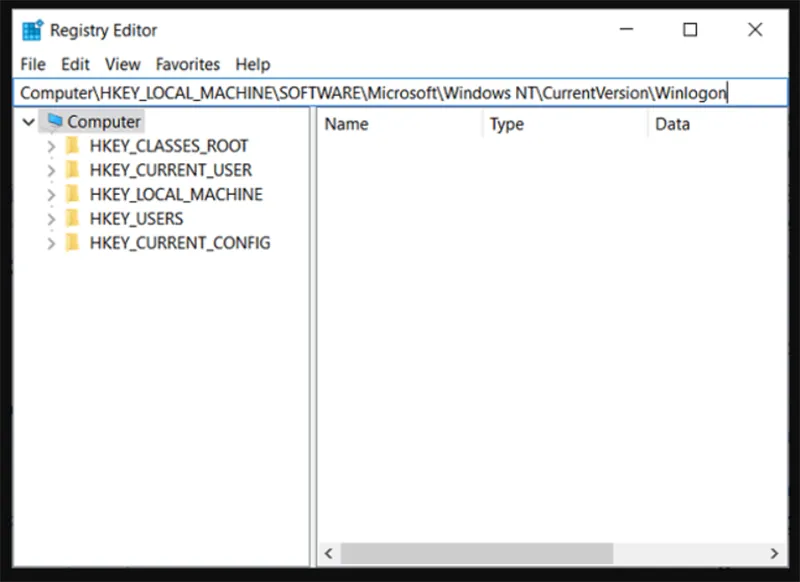
Bước 3: Duyệt qua danh sách để tìm tệp “DefaultPassword” sau khi truy cập vào thư mục. Nhấp đúp để khởi chạy tệp và lấy mật khẩu đã lưu trong máy tính.
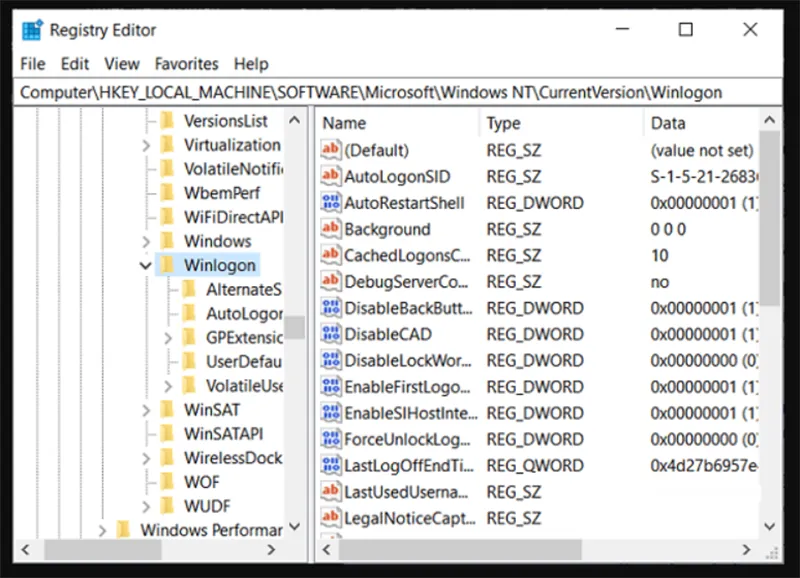
3. Các chuyên gia công nghệ nói gì về tìm tên người dùng và mật khẩu máy tính trong Windows 10
Chuyên gia bảo mật Brian Krebs nhận định: “Tên người dùng và mật khẩu là tuyến phòng thủ đầu tiên giúp ngăn người lạ truy cập trái phép vào dữ liệu cá nhân. Vì vậy, việc tìm hoặc khôi phục mật khẩu phải đi kèm với các biện pháp xác minh nghiêm ngặt.“
Theo Microsoft Tech Community: “Tên người dùng (username) thường được hiển thị ngay trên màn hình đăng nhập hoặc có thể xem trong User Accounts nếu đang đăng nhập với quyền quản trị. Tuy nhiên, hệ thống Windows không bao giờ hiển thị hoặc lưu trữ mật khẩu ở dạng có thể đọc được.”
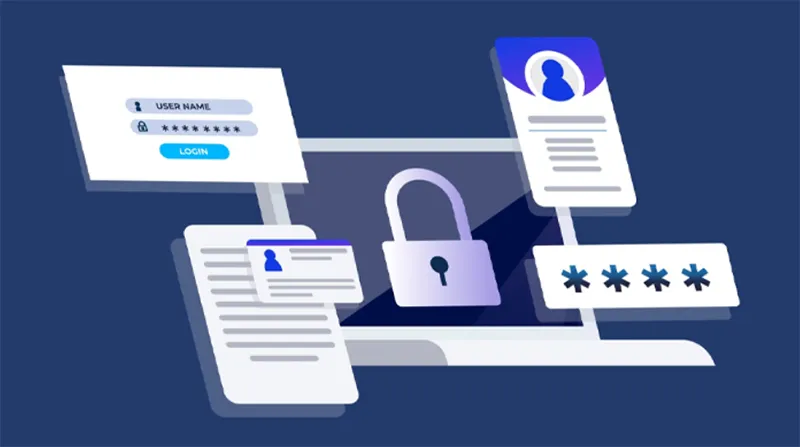
Chuyên gia IT của TechRadar cho rằng: “Thay vì cố gắng ‘tìm’ lại mật khẩu bằng các cách không chính thống, người dùng nên tận dụng các tính năng như khôi phục qua email, câu hỏi bảo mật hoặc reset mật khẩu bằng USB Recovery hoặc tài khoản Microsoft.”
Chuyên gia pháp lý của EFF (Electronic Frontier Foundation) cảnh báo: “Tự ý tìm hoặc bẻ khóa mật khẩu của máy tính người khác là hành vi xâm phạm quyền riêng tư, có thể bị truy tố hình sự. Kể cả trên máy tính cá nhân, nếu thực hiện không đúng cách, người dùng có thể vô tình làm mất dữ liệu.“
Bạn có thể quan tâm Máy tính bị mất file (Nguyên nhân & Cách khắc phục)
Gọi ngay hotline để nhận được tư vấn nhanh nhất
Bài viết đã cung cấp nhiều phương pháp khác nhau có thể được sử dụng để tìm ra cách tìm tên người dùng và mật khẩu máy tính cho Windows 10. Với tất cả các chi tiết trên bạn đã thấy sự đa dạng của các kỹ thuật hiện có trong việc giúp bạn tìm tên người dùng và mật khẩu. Hy vọng bài viết sẽ hữu ích đối với bạn.

Nếu bạn muốn MUA/ THAY LINH KIỆN GIÁ SỈ hoặc LẺ hãy liên hệ chúng tôi. Đội ngũ nhân viên của LINH KIỆN MINH KHOA luôn sẵn sàng hỗ trợ quý khách 24/7.
LINH KIỆN MINH KHOA ĐANG Ở ĐÀ NẴNG
- Điện thoại/Zalo Chat: 0911.003.113
- Facebook: www.facebook.com/linhkienminhkhoavn/
- Địa chỉ: 155 Hàm Nghi, Thanh Khê, Đà Nẵng








